Iako s pojavom iOS-a 10, možete odabrati brisanje aplikacije iOS Mail i korištenje treće strane e-mail klijent, navike često vladaju našim ponašanjem i držimo se onoga što najbolje znamo iz naše prošlosti iskustva. Ako ste redoviti korisnik Apple iOS Mail-a, evo pet osnovnih savjeta kako najbolje iskoristiti svoje iskustvo Mail-a koristeći iOS 10.
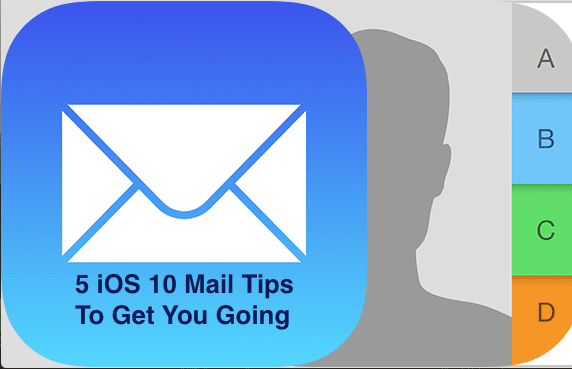
Sadržaj
- Savjet br. 1 Što je s gumbom Filter pri dnu u iOS-u 10?
- Savjet br. 2 Korištenje razgovora s nitima u iOS 10 Mail
- Savjet br. 3 Korištenje i spremanje skica u iOS Mail
- Savjet br. 4 Siri je postala bolja u iOS-u 10. Iznesite ga na probnu vožnju
- Savjet br. 5 Nekoliko prečaca koje treba zapamtiti u iOS Mail-u
- Vezane objave:
Savjet br. 1 Što je s gumbom Filter pri dnu u iOS-u 10?
Sada možete brzo filtrirati poruke u aplikaciji Mail za iOS 10 samo jednim dodirom.
Kada pregledavate poštanski sandučić, dodirnite ikonu filtra u donjem lijevom kutu zaslona.

Ako ste novi u ovome, to može izgledati malo čudno jer je zadani filtar postavljen da vam prikazuje samo nepročitane poruke.
Kako biste najbolje iskoristili ovu značajku, isprobajte različite postavke filtera. Nakon što dodirnete ikonu filtra kao što je prikazano gore, nastavite s dodirom na Filtrirano po poruci.

Filtar možete promijeniti tako da dodirnete Filtriran prema: Nepročitano na dnu zaslona i odaberete kategoriju (ili kategorije) koju želite vidjeti.
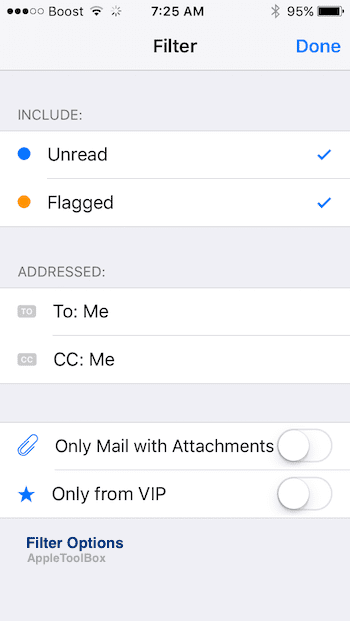
Ponovno dodirnite ikonu filtra da biste je isključili.
Savjet br. 2 Korištenje razgovora s nitima u iOS 10 Mail
iOS 10 donosi novi izgled konceptu konverzacija s nitima na e-pošti.
Više ne morate ulaziti i izlaziti iz poruka da biste odabrali drugu poruku unutar niti.
Značajka je omogućena prema zadanim postavkama, ali možete ući Postavke > Mail > Threading kako biste prilagodili redoslijed u kojem se poruke prikazuju.
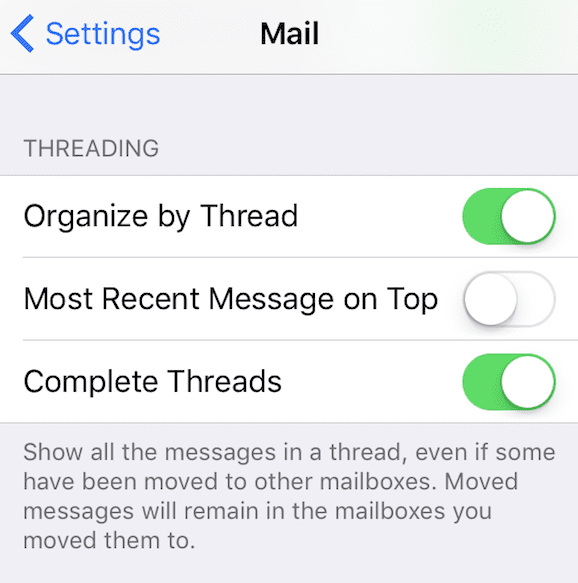
Također možete odabrati da to isključite u postavkama.
Savjet br. 3 Korištenje i spremanje skica u iOS Mail
Ponekad, dok sastavljate e-poruku, trebate pogledati drugu e-poštu kao referencu. Svi smo bili tamo gdje ste željeli brzo potražiti staru e-poštu ili e-poštu prije nego što završite svoju trenutnu e-poštu i pritisnete Pošalji.
Da biste to postigli u iOS Mail-u, sve što trebate učiniti je prijeći prstom prema dolje po naslovnoj traci poruke koju pišete. Kada ste spremni za povratak na svoju poruku, dodirnite njezin naslov pri dnu zaslona i vratit će se na nacrt e-pošte.
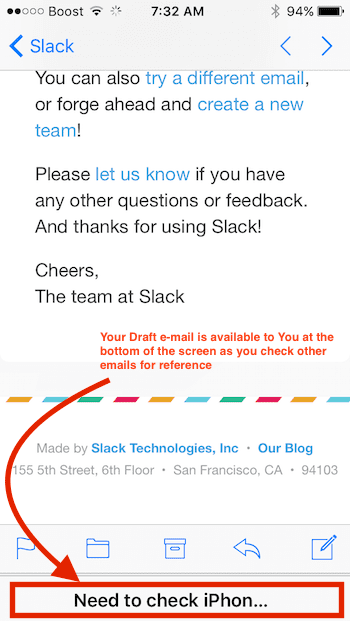
Ako pišete poruku koju želite spremiti kao skicu i dovršiti kasnije, dodirnite Odustani, a zatim Spremi skicu.
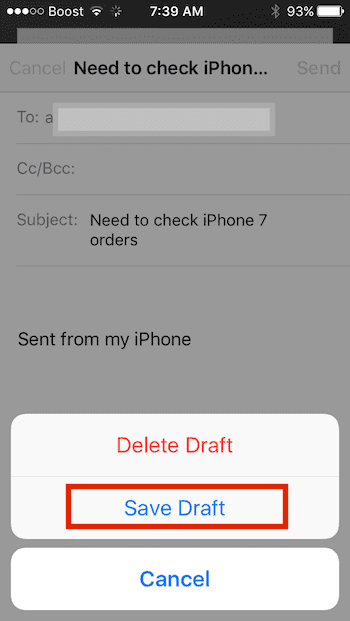
Svoju skicu e-pošte možete dohvatiti kada je želite dovršiti dodirom i držanjem ikone "sastavi novu poruku".
Savjet br. 4 Siri je postala bolja u iOS-u 10. Iznesite ga na probnu vožnju
Svoju novu e-poštu možete jednostavno provjeriti koristeći Siri bez otvaranja pošte ili provjeravanja obavijesti.
Samo pozovite Siri pritiskom na početnu tipku i recite " Bilo koja nova e-pošta od Jabuka Ovaj tjedan? ”
Ako je vaš iPhone otključan, prikazat će vam sve nove e-poruke koje odgovaraju kriterijima u suprotnom zatražit će od vas da otključate svoj iPhone dajući svoje vjerodajnice, a zatim će vam pokazati podudaranje e-poruke.
Uz Siri se isplati poboljšati svoje kontakte u aplikaciji za kontakte korištenjem polja kao što su Nadimci i Povezano.
Savjet br. 5 Nekoliko prečaca koje treba zapamtiti u iOS Mail-u
Dodavanje privitaka vašim e-porukama nije se iz temelja promijenilo u iOS-u 10. Kako biste dodali privitke poput slike ili videa u svoju e-poštu, jednostavno dvaput dodirnite tijelo poruke, odaberite Dodaj privitak i odaberite datoteke s vašeg iCloud Drivea.
Također možete odabrati opciju Umetni fotografiju ili Video.
Ako želite vidjeti duži pregled svojih e-poruka, možete to postaviti u postavkama pošte iOS-a.
Dodirnite Postavke > Pošta > Pregled i odaberite onaj najbolji koji odgovara vašim potrebama.
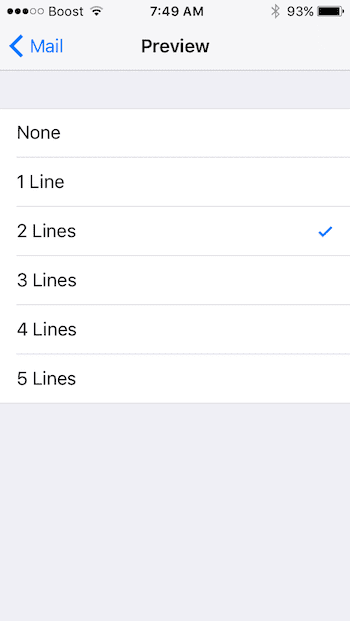
Nadamo se da su ovi savjeti bili od pomoći. Ako imate omiljeni savjet za iOS Mail koji biste željeli podijeliti, navedite svoje povratne informacije u nastavku koristeći komentare.
Ako nakon nadogradnje na iOS 10.0.1 vidite manju veličinu fonta na svojim e-porukama, možda biste trebali ponovno pokrenuti svoj iPhone ili iPad. Nekoliko korisnika koji su imali ovaj problem s e-poštom otkrili su da ponovno pokretanje uređaja pomaže u rješavanju ovog problema.
Ako istražujete potencijalno novo klijenti e-pošte koji će zamijeniti vaš iOS Mail, pogledajte našu recenziju nekih aplikacija ovdje zajedno s recenzijom novi Alto.

Opsjednut tehnologijom od ranog dolaska A/UX-a na Apple, Sudz (SK) odgovoran je za uredništvo AppleToolBoxa. Sjedište mu je u Los Angelesu, CA.
Sudz je specijaliziran za pokrivanje svega macOS-a, nakon što je tijekom godina pregledao desetke razvoja OS X i macOS-a.
U prijašnjem životu, Sudz je radio pomažući tvrtkama s liste Fortune 100 u njihovim težnjama prema tehnologiji i poslovnoj transformaciji.